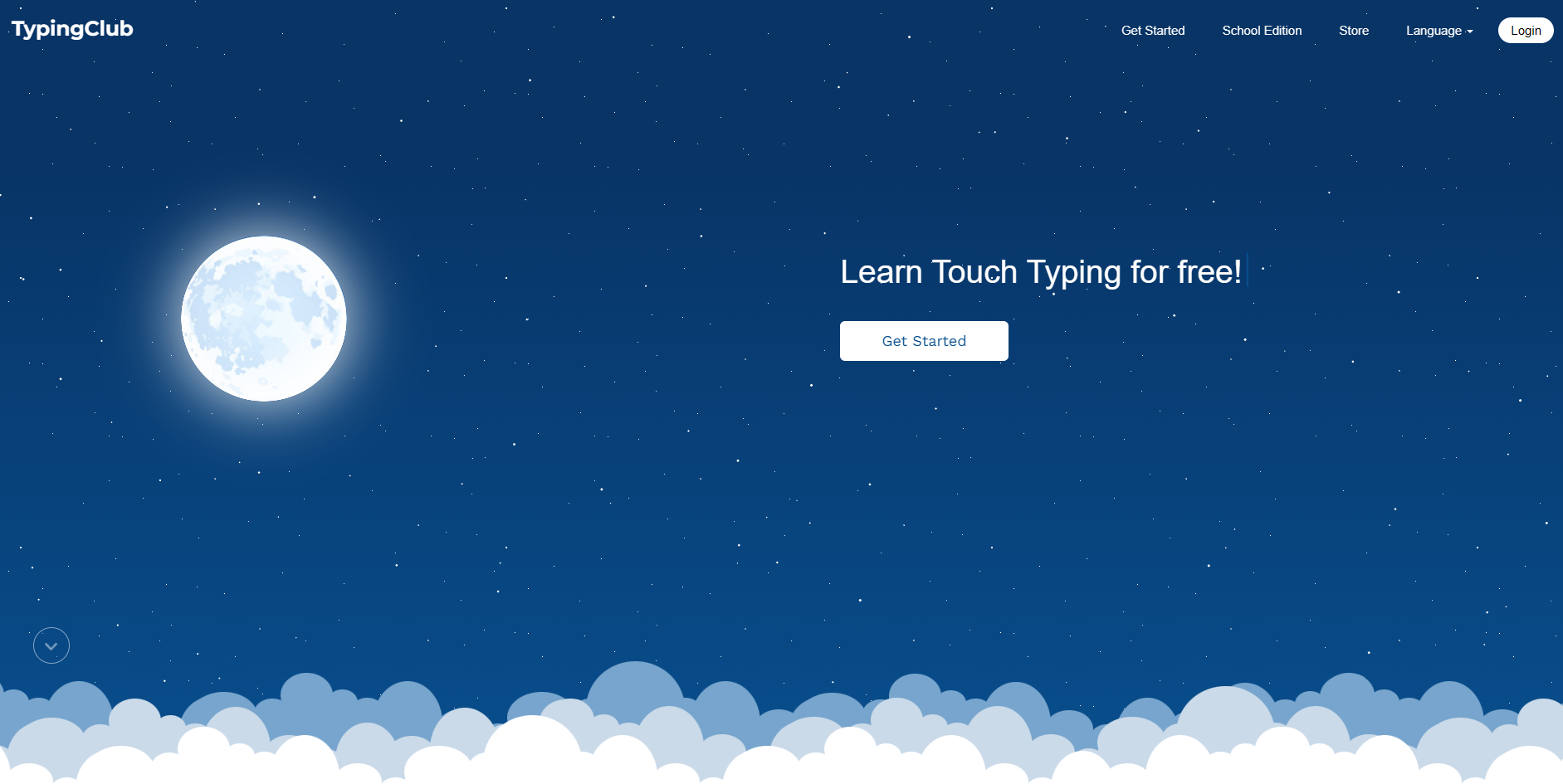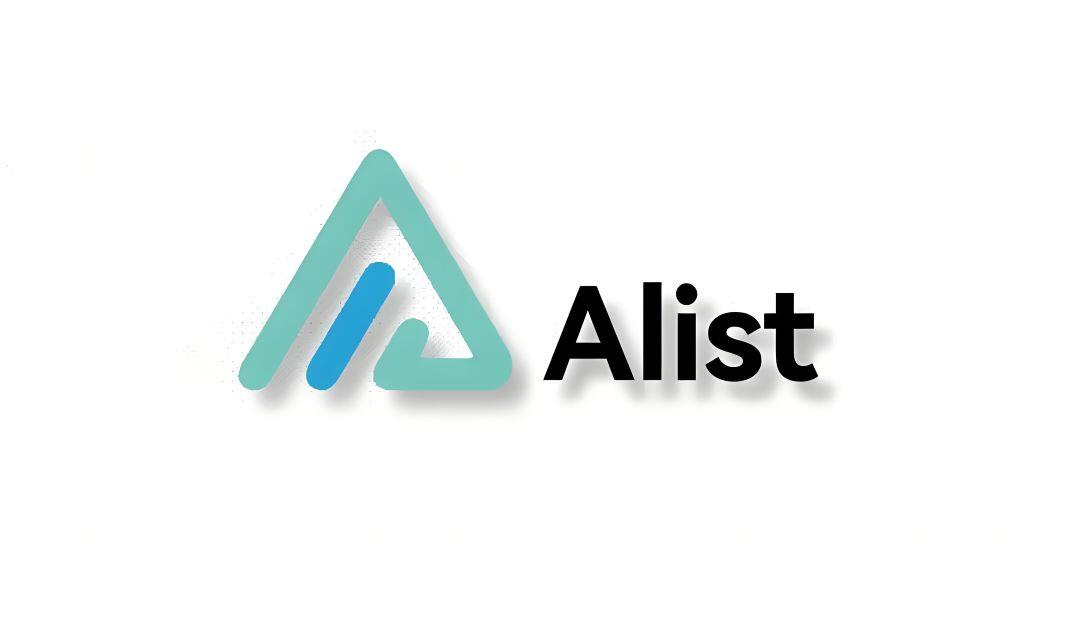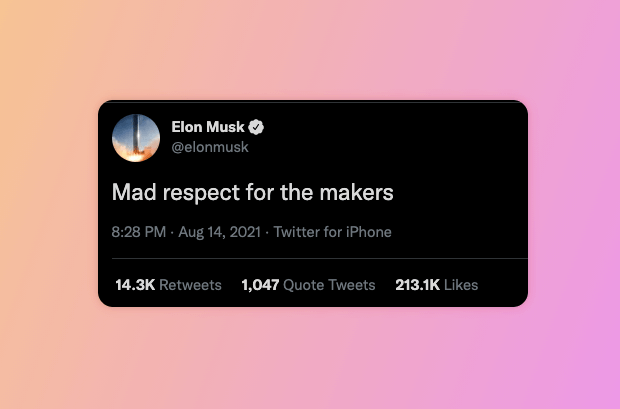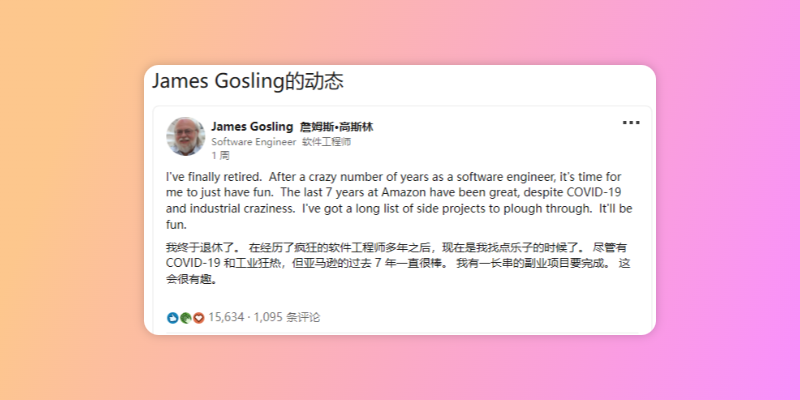引言在今天的数字化世界中,良好的打字技能是至关重要的。无论是在学校、工作还是日常生活中,快速而准确地输入文字都可以提高效率。为了帮助人们提升他们的打字技能,TypingClub应运而生。本文将深入介绍这个在线打字教育平台,并探讨它如何成为用户提高打字速度和准确性的理想选择。
什么是TypingClub?TypingClub是一个专注于教育的在线平台,旨在帮助用户通过各种练习和挑战来提高他们的打字速度和准确性。
网页截图
用户群体TypingClub适用于不同年龄段和技能水平的学习者。无论是初学者还是有经验的打字员,都可以从该平台获益。
平台特点用户界面简洁直观TypingClub拥有简洁直观的用户界面,易于使用并且不会让新手感到困惑或失望。
逐步指导与实时反馈通过逐步指导和实时反馈功能,用户可以清楚了解他们在哪些方面取得了进展,并及时纠正错误。
多样化练习与挑战该平台提供多样化且有趣味性十足的练习内容,包括键位练习、句子练习等,在挑战中渐进式地提升用户水平。
针对个人需求定制化服务除了通用课程外, Typing Club也根据每个人所处阶段量身定制难度. 不论你处于初级阶段, 进阶 ...
开源分享
未读douyin-vue 是一个模仿 抖音|TikTok 的移动端短视频项目。 Vue 在移动端的”最佳实践”,媲美原生 App 丝滑流畅的使用体验。使用了最新的 Vue 技术栈,基于 Vue3、Vite5 、Pinia实现。数据保存在项目本地,通过 axios-mock-adapter库拦截Api 并返回本地json数据,模拟真实后端请求
GitHub
在线预览
当今信息爆炸的时代,学习变得更加便捷和多样化。然而,对于许多人来说,找到高质量的学习资源仍然是一项挑战。幸运的是,有一些优秀的导航站点可以帮助我们快速找到我们所需的学习资料。在本文中,我们将介绍一个丰富实用的导航站点——图欧学习导航,它为学习者提供了广泛的学习资源和工具。
图欧学习导航:点击前往:
学习资源船舱:点击前往:
什么是图欧学习导航?图欧学习导航是一个综合性的学习资源导航站点,旨在帮助学习者快速找到各种学习资料和工具。它汇集了各个领域的学习资源,包括但不限于学术论文、在线课程、学习工具、教育平台等。通过图欧学习导航,学习者可以轻松地探索各种学习资源,提升自己的知识水平。
图欧学习导航的特点广泛的学习资源图欧学习导航汇集了来自各个领域的学习资源,涵盖了人文科学、自然科学、技术工程、艺术设计等多个学科。不论你是对学术研究感兴趣,还是想学习一门新技能,图欧学习导航都能满足你的需求。
优质的学习资料图欧学习导航只收录高质量的学习资料,确保学习者能够获得可靠、准确的知识。这些资料包括学术期刊、权威网站、知名教育机构提供的在线课程等。通过图欧学习导航,你可以放心地学习,不必担心信息的可信 ...
如何别人的Alist添加云存储时,驱动选择Alist V3,链接填写别人Alist的路径地址即可,其他信息保持默认即可
查找别人的Alist知道了怎么挂载别人的Alist网盘,那么该如何获取到别人的网盘链接地址呢
可以使用 钟馗之眼 这个网络设备和物联网设备搜索引擎
搜索 title:"Alist" 即可搜索到很多Alist站点,或者搜索小雅相关的站点,可搜索title:"小雅"
前提是你挂载的AList开启允许挂载,参考Alist 官方文档
挂载别人的阿里云盘分享
参考视频:想要网盘转存资源但空间不足,直接使用alist挂载网盘分享链接化解难题,既能正常使用又不占用自己宝贵的网盘空间~顺便说一下alist如何更新。
普通的这种分享链接无法实现在线播放效果,只能实现保存链接之后浏览的效果,如果需要观看,目前最好的方式仍然是保存到自己的云盘就可以在线流畅观看。
由于阿里云盘 referer 的限制,必须使用移动端 token。 使用桌面 Web 令牌将导致无法下载和预览。当然,如果你在本地使用或者带宽足够大,你也可以开启代理,让桌面 Web ...
安装教程
未读小雅的alist是一个基于alist搭建的阿里云盘聚合站,资源极为丰富,分类细致,大约聚合了 391个阿里共享盘,合集 28 万的资源。同时提供docker镜像,可以快速搭建自己的镜像站。
工作原理小雅Alist的资源都是在阿里网盘当中,每次播放视频会把文件转存到我们的网盘中,再解析出视频直链去播放。我们需要去获取阿里网盘账号的一些token做一个准备工作。
准备工作1、阿里云盘Token
获取链接(二选一)
https://alist.nn.ci/zh/guide/drivers/aliyundrive.html
https://aliyuntoken.vercel.app/
2、阿里云盘OPen Token获取链接
https://alist.nn.ci/zh/guide/drivers/aliyundrive_open.html
3、阿里云盘转存目录ID获取链接
浏览器打开阿里网盘,创建一个目录,复制当前链接最后的一串数字字母。
一键安装脚本
GitHub:https://github.com/DDS-Derek/xiaoya-alist
使用管理员执行下面的脚本
1bash ...
在数字化时代,我们越来越多地依赖于云存储服务来管理和共享我们的文件。然而,使用多个云存储服务往往会导致繁琐的操作和不方便的管理。为了解决这个问题,Alist应运而生。本文将介绍如何在Windows上安装并使用Alist来聚合阿里云盘、百度云盘、WebDAV等各种云存储服务。
Alist官网:点击前往
GitHub: 点击前往
官方演示: 点击前往
安装Alist找到并下载适用于Windows系统的安装包例如 alist-windows-amd64.zip
解压后在地址栏输入 cmd回车打开命令提示符
输入下面的命令启动Alist服务
1alist server
可以看到服务已运行在5244端口
浏览器打开 http://localhost:5244
获取密码需要进入脚本安装AList的目录文件夹內执行如下命令
#低于v3.25.0版本1./alist admin
#高于v3.25.0版本3.25.0以上版本将密码改成加密方式存储的hash值,无法直接反算出密码,如果忘记了密码只能通过重新 随机生成 或者 手动设置
1234# 随机生成一个密码./alist admin r ...
在数字时代,信息的快速传递和视觉内容的分享变得至关重要。Supershots,一款创新的截图分享工具,以其独特的渐变背景功能,为用户带来了全新的视觉体验。
Supershots简介Supershots是一个专为内容创作者和社交媒体用户设计的应用程序。它不仅简化了截图过程,还通过渐变背景的添加,为用户的截图赋予了更多的个性化和专业感。无论是博客作者、社交媒体影响者,还是普通用户,Supershots都能满足他们对截图分享的多样化需求。
点击前往:supershots
了解Vercel的小伙伴相信肯定都爱不释手,因为可以无限白嫖,部署个人服务,比如个人博客,个人网站等,但是很多人都会遇到账号无法登录,无法创建项目的问题,我也遇到了该问题,写此文章以作记录。
一、GitHub账号无法登录提示Your account requires further verification。
出现这种情况一般都是由于绑定了国内邮箱或临时邮箱的原因,如果你着急使用的话可以把GitHub上绑定的邮箱改为 Gmail,Hotmail ,Outlook等国外常用邮箱,或者重新用国外常用邮箱注册个新账号。
GitHub修改邮箱步骤:
点击头像 => Settings => emails
但是这种方法不一定靠谱,其实Vercel官方已经给了处理方案,就是联系他们指定的邮箱以进一步验证
Your account requires further verification.Please contact registration ...
在技术的天空中,有些星辰格外璀璨,它们的光辉引领着我们前行。今天,我们向其中一颗最亮的星——Java之父James Gosling致敬,他刚刚宣布退休,结束了他卓越的软件工程师生涯。
编程语言的革命者作为一位加拿大计算机科学家,James Gosling不仅创造了Java,更开启了一个编程语言的新时代。他的工作超越了代码,触及了全球数百万开发者的心灵。
技术的里程碑从Sun Microsystems到亚马逊,Gosling的足迹遍布技术巨头。Java语言的诞生,不仅定义了跨平台编程的新标准,更成为了无数项目和产品的基石。
退休:生活的新篇章在领英上,Gosling分享了他的退休感言,表达了对过去岁月的感激和对未来的期待。他提到,尽管面临挑战,但在亚马逊的7年是一段美好的时光。现在,他准备开启新的生活篇章,继续探索和创造。
致敬与祝福我们对James Gosling的退休表示最诚挚的敬意。他不仅为技术世界贡献了Java,更为我们树立了一个终身学习和不断探索的榜样。
让我们以最深的敬意和最美好的祝福,送别Java之父James Gosling。愿他的退休生活充满乐趣和新的发现,继续以他独 ...
在使用 hexo-browsersync插件时执行 hexo s 时提示如下错误
123456789101112131415161718192021222324252627282930313233343536373839404142node:events:491 throw er; // Unhandled 'error' event ^Error: listen EACCES: permission denied 0.0.0.0:3000 at Server.setupListenHandle [as _listen2] (node:net:1723:21) at listenInCluster (node:net:1788:12) at Server.listen (node:net:1876:7) at module.exports.plugin (D:\hexo\shiguang-coding\blog\node_modules\.store\browser-sync@2.29.3\node_modules\br ...